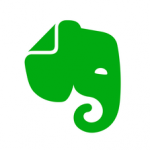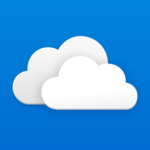新しいiPhoneの登場による機種変更などを考えている場合には、デバイスに入っているアプリによってはアカウントやデータを引き継ぐ必要がある場合があります。今回は「メルカリ」のアカウント・データを新しいデバイスに引き継ぐ手順と注意するポイントなどについて紹介します。
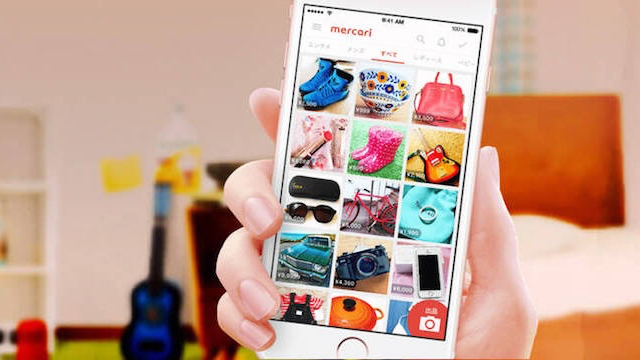
フリマアプリ「メルカリ」のような、対外的な取引や連絡が重要なアプリの場合、機種変更によりアカウントが使えなくなったりしたら大変ですね。他のアプリならいざ知らず、商品を掲載している場合や購入が完結していない状態であったりする場合も考えられます。機種変更に際してはアカウントの引き継ぎができるように注意する必要があります。
メルカリに登録した「アカウント」を再確認!
最も重要なのは、何と言ってもメルカリに登録した「アカウント」ですね。メルカリでは「Facebook」や「Google」のアカウントでログインできる他、「メールまたは電話番号でログイン」することができます。
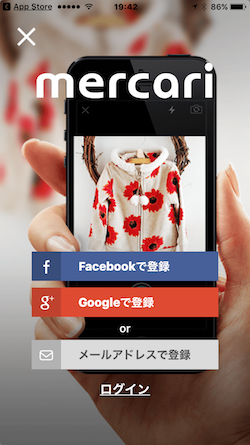
もし、「Facebook」や「Google」でメルカリにログインしている場合には、FacebookやGoogleアカウントの登録メールアドレスおよびパスワードを確認しておきましょう!
「メールまたは電話番号でログイン」でメルカリにログインしている場合には、登録した「メールアドレス」または「電話番号」、そして「パスワード」を確認しておく必要があります。
メルカリの場合には、アカウント情報がメルカリの会社側に保存されており、メールアドレス(または電話番号)とパスワードによって本人確認を行い、登録情報や取引データのすべての情報を手にすることができます。
ということで、「メールまたは電話番号でログイン」する方法を選んでメルカリのアカウント登録をしている場合には、登録した「メールアドレス(または電話番号)」と「パスワード」の2つを押さえていれば、機種変更後の引き継ぎを行うことができます。
機種変更前にメールアドレス(または電話番号)とパスワードを確認する方法
- まずは、iPhoneなどのiOSデバイスにインストールされている「メルカリ」アプリを立ち上げ、三本線のメニューボタンをタップ、左サイドに開いたメニューから[設定]をタップします。
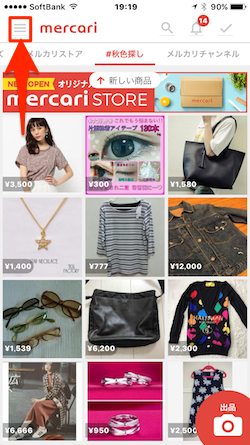
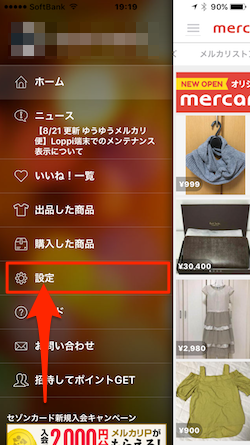
- [設定]画面では「個人情報」セクションにある「メール・パスワード」をタップし、開いた画面の上の方に登録した「メールアドレス」を確認することができます。
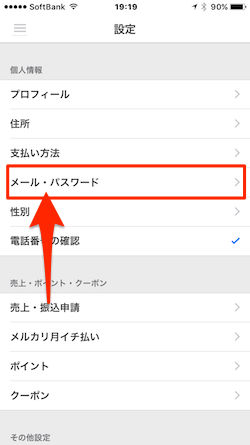
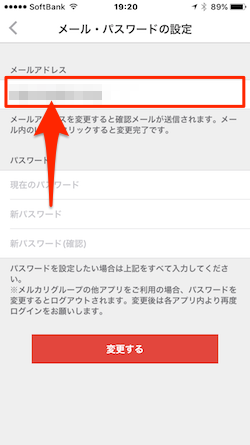
※ここでパスワードの変更を行うこともできます。もし、パスワードが定かでない場合には確認のために、ここでパスワードの変更を行うのもいいかもしれません。
パスワードを忘れてしまった時の対処
もし、上記のようにパスワードの確認をしてパスワードがわからなくなってしまった、忘れてしまった場合には、機種変した新しいiPhoneなどの携帯デバイスでログインする際に以下の手順を行うことで解決できます。
- 「パスワードを忘れた方はこちら」のリンクをタップします。すると、「パスワードを忘れた方」画面が表示されるので、メルカリに登録してある「メールまたは電話番号」を入力して[パスワードをリセットする]ボタンをタップします。
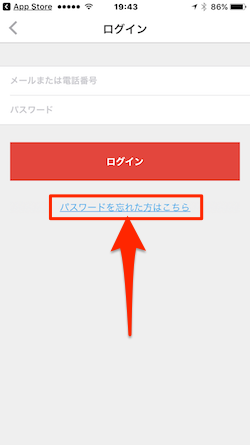
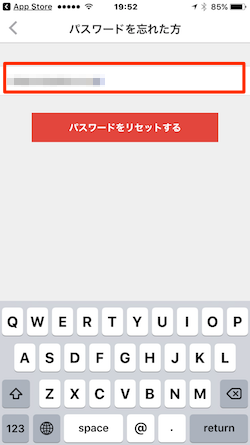
- 登録メールアドレスまたは電話番号宛てにメッセージが送られます。届いた「【メルカリ】パスワードの再設定」内のパスワードの再設定URLをタップします。
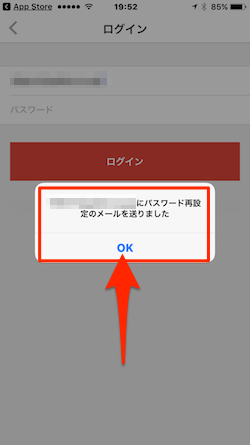
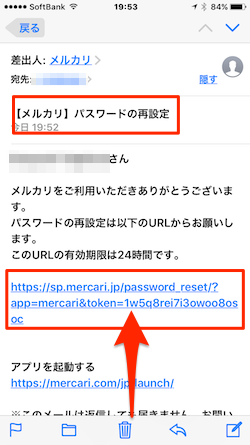
- 新しいパスワード設定画面が表示されるので、「パスワード」を入力して[新しいパスワードを設定する]ボタンをタップします。表示された画面の[アプリを起動する]をタップすれば、mercariアプリのログイン画面に遷移します。
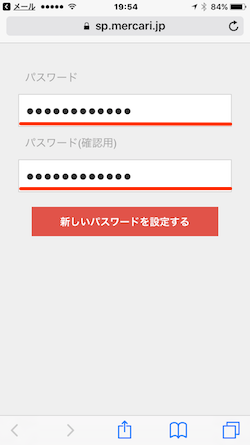
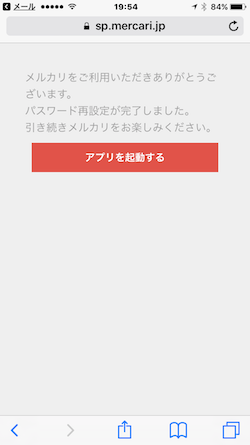
メルカリのアカウント引き継ぎ手順
上記で述べたように、機種変更によるメルカリの引き継ぎ手順はすごく簡単です。
- まず、iPhoneなどの新しい携帯デバイスに「メルカリ」アプリをインストールします。
- 次に、インストールした「メルカリ」アプリを起動し、最初に表示されるアプリの紹介ページを「次へ」で先に進み、「さあ、はじめよう!」ボタンをタップします。すると、ログイン画面が表示されるので、画面下の[ログイン]ボタンをタップします。
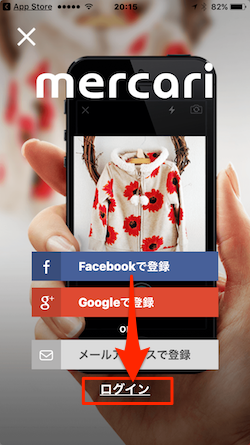
- 画面に「Facebookでログイン」「Googleでログイン」そして「メールまたは電話番号でログイン」の3つのログイン方法が表示されます。自分のメルカリの登録アカウントに合わせてここはタップして先に進みます(ここでは「メールまたは電話番号でログイン」で先に進めます)。
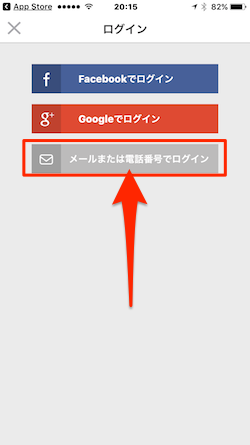
- 表示画面で「メールアドレス(または電話番号)」および「パスワード」を入力して[ログイン]します。
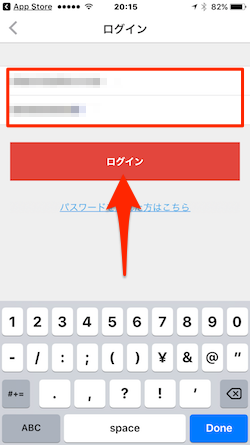
- はい、これでめでたくメルカリ・アプリにログインできました。これで、今までと同様にメルカリアプリが使うことができます。
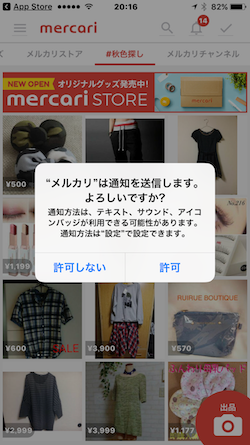
iPhoneなどの機種変に伴うメルカリ・アカウントの引き継ぎ作業は以上で完了です。メルカリに登録した際のアカウントさえしっかり押さえておけば簡単に移行することができます。また、パスワード忘れについてもメールアドレス(または電話番号)を登録したアカウントさえ押さえておけば、再設定可能です。メルカリは複数のiPhoneやAndroidなどの機種からログインすることができるので、実はそんなに困ることはないかもしれません。